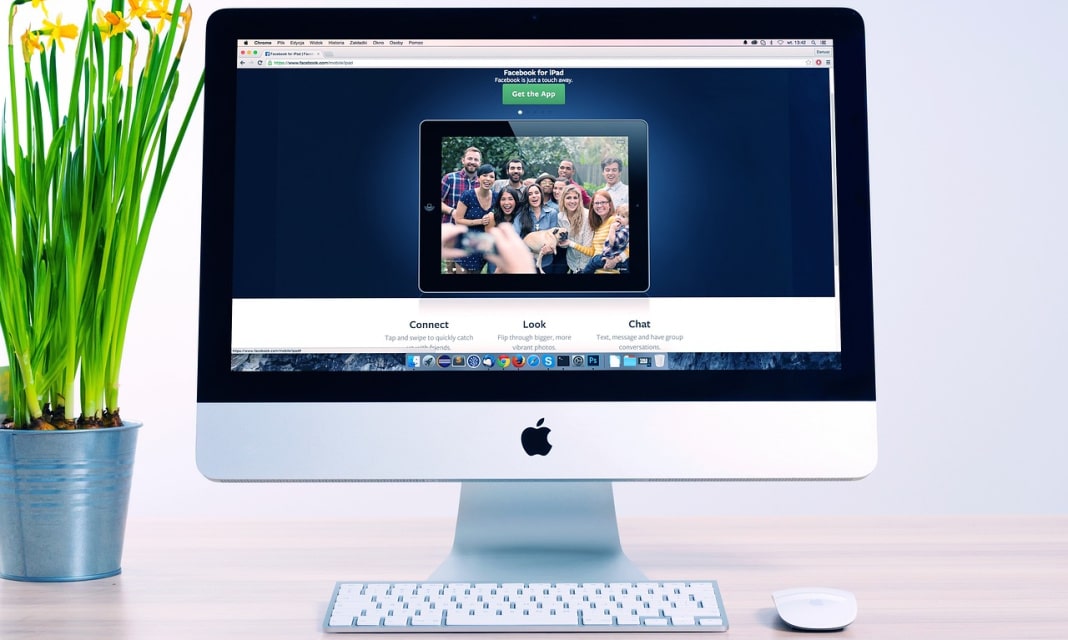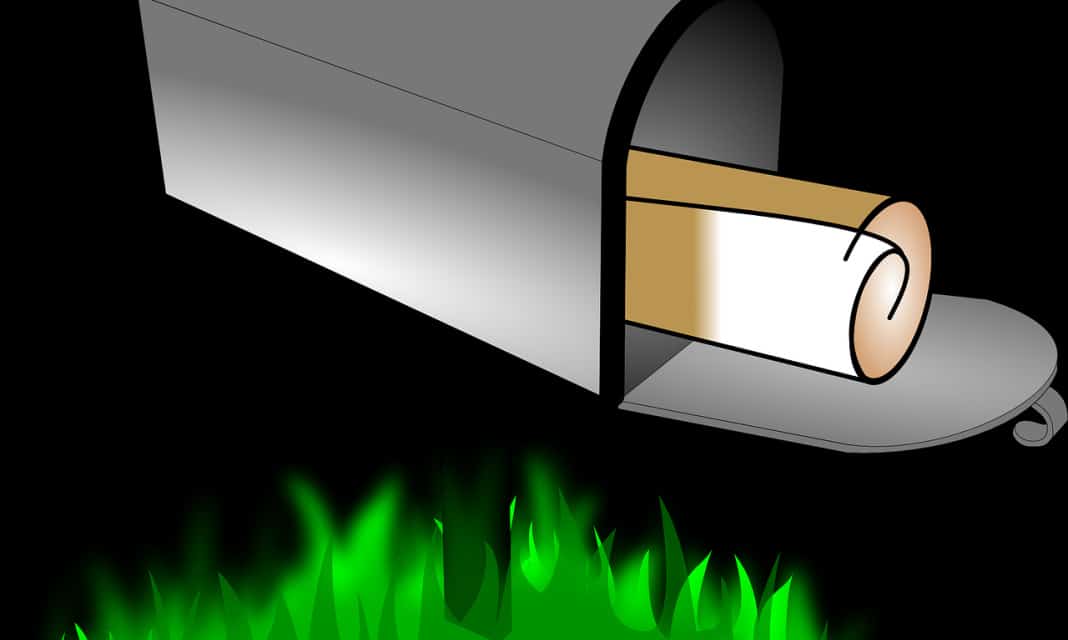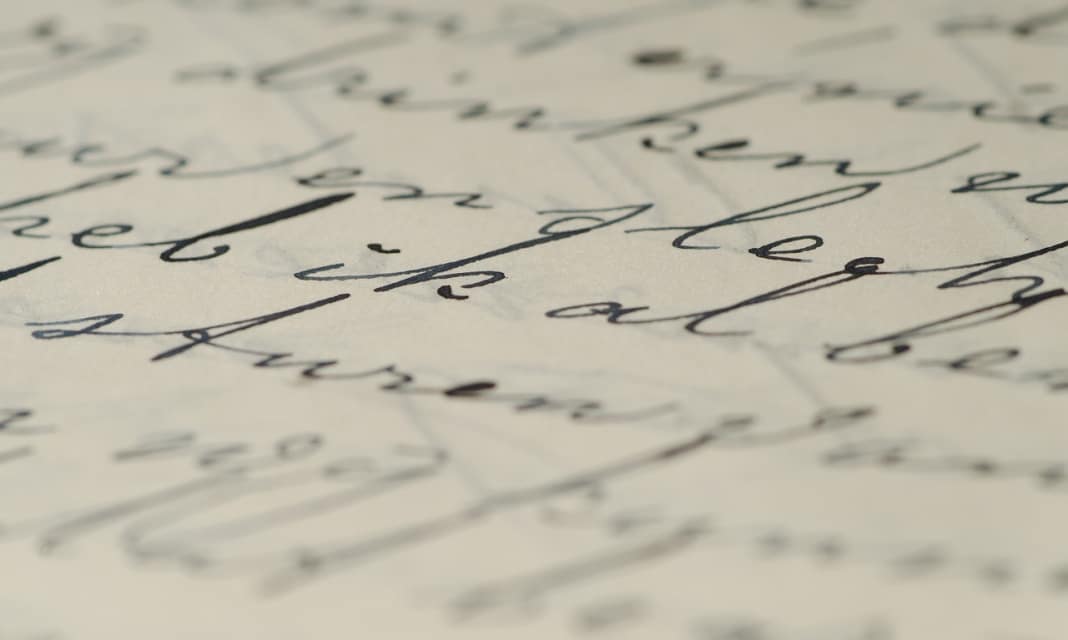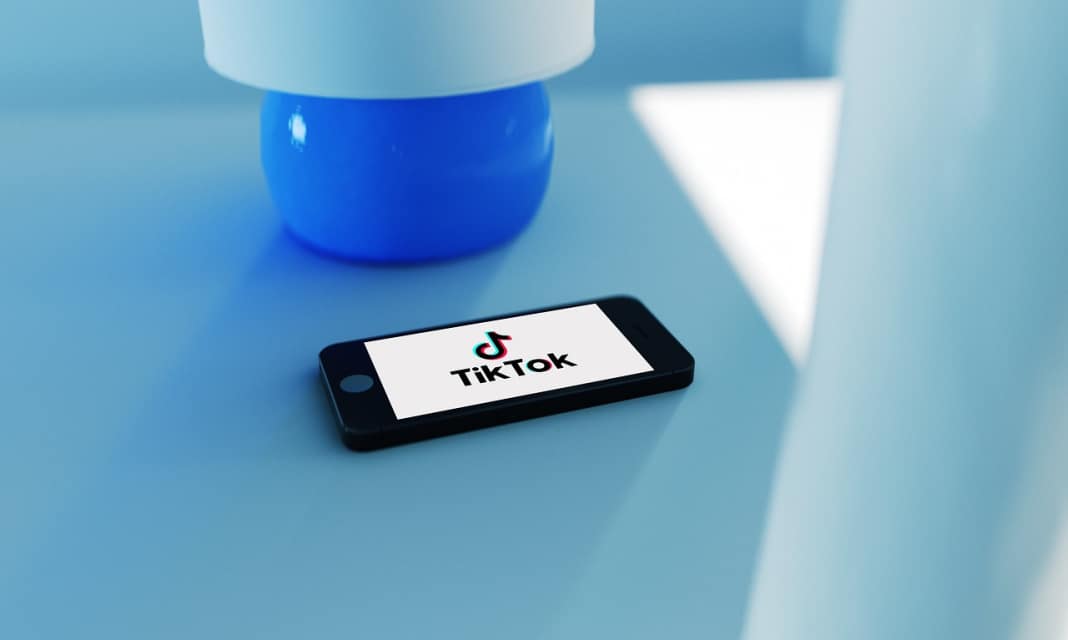Co to są pliki optymalizacji dostarczania?
Optymalizacja dostarczania w Windowsie opiera siÄ na przechowywanych danych, które usprawniajÄ proces aktualizacji zarówno systemu, jak i aplikacji. DziÄki nim pobieranie i instalacja przebiegajÄ znacznie szybciej, co przekÅada siÄ na lepszÄ wydajnoÅÄ caÅego systemu operacyjnego. Pliki te, pobierane z serwerów Microsoft, majÄ kluczowe znaczenie dla sprawnego dziaÅania Twojego komputera.
Czy można usunąć pliki optymalizacji dostarczania?
Tak, pliki optymalizacji dostarczania mogą zostać usunięte. System Windows automatycznie zarządza nimi, usuwając je z pamięci podręcznej po pewnym czasie lub gdy zaczynają zajmować zbyt dużo przestrzeni dyskowej. Niemniej jednak, nic nie stoi na przeszkodzie, aby użytkownik samodzielnie pozbył się tych plików, zyskując w ten sposób dodatkowe miejsce na dysku.
Kiedy można usunąć pliki optymalizacji dostarczania?
Potrzebujesz więcej miejsca na dysku? Możesz usunąć pliki optymalizacji dostarczania, które czasem pozostają, mimo że system operacyjny powinien je usunąć automatycznie. W takiej sytuacji, Narzędzie Oczyszczania Dysku przyjdzie z pomocą – możesz je uruchomić, kiedy tylko potrzebujesz.
Zanim jednak przystąpisz do usuwania, upewnij się, że system aktualnie nie wykorzystuje tych plików. Kluczowe jest, aby żadne aktualizacje nie były w trakcie pobierania lub wysyłania.
Próba usunięcia plików w trakcie ich używania może skutkować problemami. Możesz napotkać błędy aktualizacji, a nawet zauważyć niestabilność systemu. Dlatego, dla własnego bezpieczeństwa, zawsze upewnij się, że wszystkie procesy związane z aktualizacjami zostały zakończone.
Jakie są warunki do usunięcia plików optymalizacji dostarczania?
Usunięcie plików optymalizacji dostarczania jest możliwe, pod warunkiem, że system w danej chwili z nich nie korzysta. Przerwanie pobierania lub wysyłania danych poprzez usunięcie tych plików może skutkować zakłóceniami w procesie aktualizacji. Zatem, przed podjęciem decyzji o ich usunięciu, upewnij się, że transfer danych dobiegł końca.
Co się stanie, gdy pliki są aktualnie używane?
Usunięcie plików optymalizacji dostarczania, gdy są one aktywnie wykorzystywane, może przysporzyć sporo kłopotów. Próba ich eliminacji w trakcie aktualizacji systemu może ją zakłócić, a nawet utrudnić późniejszą instalację. Co więcej, takie działanie negatywnie odbija się na ogólnej wydajności komputera. Nie można również zapominać, że ingerencja w te pliki może obniżyć poziom bezpieczeństwa systemu, wystawiając go na potencjalne zagrożenia.
Jak usunąć pliki optymalizacji dostarczania?
chcesz pozbyć się plików optymalizacji dostarczania? najprostszym rozwiązaniem jest użycie wbudowanego w windows narzędzia oczyszczanie dysku. jest to szybki i efektywny sposób na odzyskanie cennego miejsca na dysku. jak to zrobić krok po kroku?- w polu wyszukiwania na pasku zadań wpisz frazę "oczyszczanie dysku",
- z wyświetlonej listy wyników wybierz aplikację o tej samej nazwie,
- w oknie oczyszczania dysku odszukaj i zaznacz opcję "pliki optymalizacji dostarczania",
- kliknij przycisk "ok",
- na koniec potwierdź chęć usunięcia plików, gdy zostaniesz o to zapytany.
Jak działa oczyszczanie dysku w Windows?
Oczyszczanie dysku w systemie Windows to niezwykle praktyczne narzędzie, które w prosty sposób pomaga utrzymać porządek na Twoim komputerze. Działa ono poprzez skanowanie dysku twardego w poszukiwaniu zbędnych plików. Następnie identyfikuje te pliki, skupiając się na usuwaniu takich elementów jak pliki tymczasowe czy niepotrzebne pliki systemowe. Głównym celem tego procesu jest odzyskanie cennej przestrzeni dyskowej, co z kolei przekłada się na szybsze i bardziej efektywne działanie całego komputera. Dzięki temu prostemu zabiegowi, możesz cieszyć się płynniejszą pracą i uniknąć problemów związanych z brakiem miejsca na dysku.
Czy usunięcie plików optymalizacji dostarczania wpłynie na wydajność komputera?
Usunięcie plików optymalizacji dostarczania to decyzja, która łączy korzyści i wady, szczególnie w kontekście aktualizacji systemu. Z jednej strony, usunięcie tych plików uwalnia miejsce na dysku, co jest ważne dla osób z ograniczoną przestrzenią dyskową. Z drugiej strony, przyszłe aktualizacje mogą trwać dłużej. System bez plików optymalizacyjnych będzie musiał je pobrać ponownie, co zajmie więcej czasu. Zyskujemy więcej miejsca, kosztem wolniejszych aktualizacji.
Jakie są korzyści z usunięcia plików optymalizacji dostarczania?
Pozbycie się plików optymalizacji dostarczania przynosi wymierne korzyści, z których najbardziej oczywistą jest odzyskanie cennej przestrzeni dyskowej. Jest to szczególnie istotne, gdy dysponujesz dyskiem o ograniczonej pojemności.
W jaki sposób usunięcie tych plików przekłada się na więcej wolnego miejsca? Otóż, pliki optymalizacji dostarczania, choć spełniają swoją funkcję, z czasem potrafią zgromadzić znaczną ilość danych, szczególnie przy długotrwałym użytkowaniu komputera. Uzyskaną w ten sposób przestrzeń możesz swobodnie zagospodarować na przechowywanie ważnych dokumentów, ulubionych zdjęć czy nagrań wideo.
Zwiększona ilość wolnego miejsca na dysku bezpośrednio przekłada się na płynniejsze działanie komputera. Aplikacje oraz system operacyjny zyskują przestrzeń do sprawnego funkcjonowania, co odczujesz w codziennym użytkowaniu.
Czy usunięcie tych plików wpływa pozytywnie na bezpieczeństwo Twoich danych? Odpowiedź brzmi: tak, pośrednio. Minimalizujesz w ten sposób potencjalne ryzyko wykorzystania tych plików przez złośliwe oprogramowanie. Regularne czyszczenie dysku twardego to prosta praktyka, która realnie podnosi poziom bezpieczeństwa Twojego systemu.
Pamiętaj, regularne czyszczenie komputera, to niewielki wysiłek, który może znacząco wpłynąć na jego wydajność i bezpieczeństwo.
Jak usunięcie plików może wpłynąć na wolne miejsce na dysku?
Usunięcie plików optymalizacji dostarczania to prosty sposób na odzyskanie cennego miejsca na dysku, które niekiedy potrafią zajmować naprawdę sporo. Dzięki temu zyskasz przestrzeń na inne, ważniejsze dane, a większa ilość wolnego miejsca często przekłada się na płynniejsze działanie systemu.
Krótko mówiąc, pozbycie się tych plików może przynieść korzyści Twojemu komputerowi.
Czy usunięcie plików poprawi bezpieczeństwo danych?
Czy pozbycie się niepotrzebnych plików faktycznie zwiększa bezpieczeństwo naszych danych?
Samo usunięcie plików optymalizacji dostarczania bezpośrednio nie chroni Twoich informacji. Możesz się zatem zastanawiać, czy w ogóle warto to robić. Niemniej jednak, zwalniając miejsce na dysku, ułatwiasz sobie organizację plików i aplikacji, a to z kolei może mieć pozytywny wpływ na bezpieczeństwo całego systemu operacyjnego.
Regularne czyszczenie dysku jest istotne, ponieważ zmniejsza prawdopodobieństwo, że złośliwe oprogramowanie wykorzysta zalegające pliki do szkodliwych celów. Krótko mówiąc, utrzymywanie porządku na dysku twardym to rozsądna praktyka.
Jakie są źródła pobierania plików optymalizacji dostarczania?
Pliki optymalizacji dostarczania pochodzą z wielu źródeł, a Microsoft udostępnia własne serwery, z których można pobierać aktualizacje oprogramowania i aplikacji, co znacznie przyspiesza cały proces.
Dzięki optymalizacji dostarczania, pobieranie aktualizacji staje się bardziej wydajne, ponieważ wykorzystuje ona do tego celu sieć.
Jakie są alternatywy dla usunięcia plików optymalizacji dostarczania?
Zamiast usuwać pliki Optymalizacji Dostarczania, możesz po prostu wyłączyć tę funkcję. Znajdziesz ją w ustawieniach systemowych, gdzie również możesz dostosować jej działanie, na przykład ograniczając ilość miejsca, jaką zajmuje pamięć podręczna.
Wyłączenie Optymalizacji Dostarczania jest jak najbardziej możliwe i sprowadza się do zmiany odpowiednich ustawień w systemie Windows – to naprawdę nic skomplikowanego.
Konfiguracja Optymalizacji Dostarczania w Windows daje Ci pełną kontrolę nad procesem aktualizacji. Możesz wybrać źródło pobierania plików, ustalić limity wykorzystania przepustowości łącza, a także zarządzać zawartością pamięci podręcznej.
Czy można wyłączyć optymalizację dostarczania?
Zastanawiasz się, czy da się wyłączyć Optymalizację Dostarczania w Windowsie? Odpowiedź brzmi: tak, jest to możliwe. Chociaż ta funkcja usprawnia proces pobierania aktualizacji, możesz zrezygnować z jej działania.
Aby to zrobić, wystarczy, że otworzysz Ustawienia systemu Windows. Następnie, w sekcji "Aktualizacja i Zabezpieczenia" odszukaj opcję "Optymalizacja Dostarczania" i po prostu ją wyłącz. To naprawdę wszystko, co musisz zrobić.
Jakie są ustawienia optymalizacji dostarczania w Windows?
Optymalizacja dostarczania w systemie Windows daje ci realny wpływ na sposób pobierania aktualizacji i aplikacji. To ty decydujesz, skąd system ma pobierać potrzebne pliki, dopasowując proces do swoich preferencji.
Dzięki dostępnym opcjom możesz precyzyjnie zdefiniować źródło pobierania. Możesz na przykład ograniczyć się wyłącznie do serwerów Microsoftu lub rozszerzyć pulę o inne komputery w twojej sieci lokalnej, a nawet w internecie.
Co dokładnie możesz skonfigurować?
- źródło pobierania: wybierasz, czy aktualizacje mają pochodzić tylko od Microsoftu, czy również z innych komputerów w sieci lokalnej lub globalnej,
- limit przepustowości: ustalasz granice wykorzystania łącza, aby pobieranie nie zakłócało komfortu korzystania z internetu, twoje ulubione strony i aplikacje pozostaną responsywne,
- rozmiar pamięci podręcznej: określasz, ile miejsca na dysku twardym może zajmować pamięć podręczna aktualizacji, dbając o optymalne wykorzystanie przestrzeni dyskowej.
Odpowiednia konfiguracja tych ustawień przekłada się na szybkość i efektywność pobierania, a także na sposób wykorzystania zasobów twojej sieci. Warto poświęcić chwilę, aby dopasować je do swoich indywidualnych potrzeb.